การสำรองประวัติการแชท (Export chat history)
การสำรองประวัติการแชท (Export chat history) เป็นการพิมพ์รายงานแสดงประวัติการแชทกับผู้ติดต่อ
ในแต่ละ Channel ผ่านระบบ Chatcone โดยผู้ใช้งานที่จะสามารถแยกสำรองประวัติการแชทรายบุคคล หรือสำรอง
ประวัติการแชททั้งหมดของแต่ละ Channel ได้โดยสามารถดำเนินการได้ดังนี้
1. การสำรองประวัติการแชททั้งหมดของ Channel (Export all chat)
การสำรองประวัติการแชททั้งหมดของ Channel เป็นการพิมพ์รายงานแสดงประวัติการแชทของ
ผู้ติดต่อทั้งหมด (Export all chat) ในแต่ละ Channel ซึ่งมีเงื่อนไขดังนี้
-ผู้ใช้งานที่มีสิทธิ์เป็น Owner, Admin และ Supervisor จะสามารถสำรองประวัติการแชท
ทั้งหมดของ Channel ได้
-จะสามารถสำรองประวัติการแชทของ Channel นั้นได้ก็ต่อเมื่อทำการ Connect channel
นั้นๆ กับระบบ Chatcone แล้วเท่านั้น
-ในแต่ละ Channel สามารถสำรองประวัติการแชททั้งหมดได้แค่ 1 ครั้งต่อ 7 วัน เช่น หากทำ
การสำรองในวันที่ 1 จะสามารถสำรองได้ใหม่อีกครั้งในวันที่ 8 เป็นต้น
-สามารถดาวน์โหลดไฟล์สำรองประวัติการแชททั้งหมดได้ไม่จำกัดจำนวนครั้ง
-ไฟล์สำรองประวัติการแชทของผู้ติดต่อจะอยู่ในรูปแบบไฟล์Excel
-ระยะเวลาการจัดเตรียมไฟล์ขึ้นอยู่กับจำนวนของผู้ติดต่อและปริมาณข้อความภายใต้แชท
ในแต่ละ Channel
-1 ไฟล์สำรองประวัติการแชทของผู้ติดต่อจะสามารถแสดงข้อมูลได้มากที่สุด 10,000 records
กรณีที่มีรายการแชทที่มีประวัติการแชทมากกว่า 10,000 records ระบบจะแบ่งไฟล์ออกเป็น
ไฟล์ย่อย โดยจะแสดงชื่อไฟล์เป็น ContactName_1, ContactName_2
เช่น ไฟล์สำรองประวัติการแชทของ Contact ชื่อ Test จะได้ไฟล์เป็น
ไฟล์ที่ 1 เป็น Test_1
ไฟล์ที่ 2 เป็น Test_2
-กรณีที่มีผู้ติดต่อที่ชื่อซ้ำกัน ระบบจะสร้างไฟล์โดยกำหนดชื่อไฟล์ของผู้ติดต่อที่มีชื่อซ้ากันตั้งแต่
ลำดับที่ 2 เป็นต้นไปต่อท้ายด้วย running number (N)
เช่น คนที่ 1 เป็น Test
คนที่ 2 เป็น Test(1)
คนที่ 3 เป็น Test(2)
โดยสามารถดำเนินการได้ดังลำดับขั้นตอนต่อไปนี้
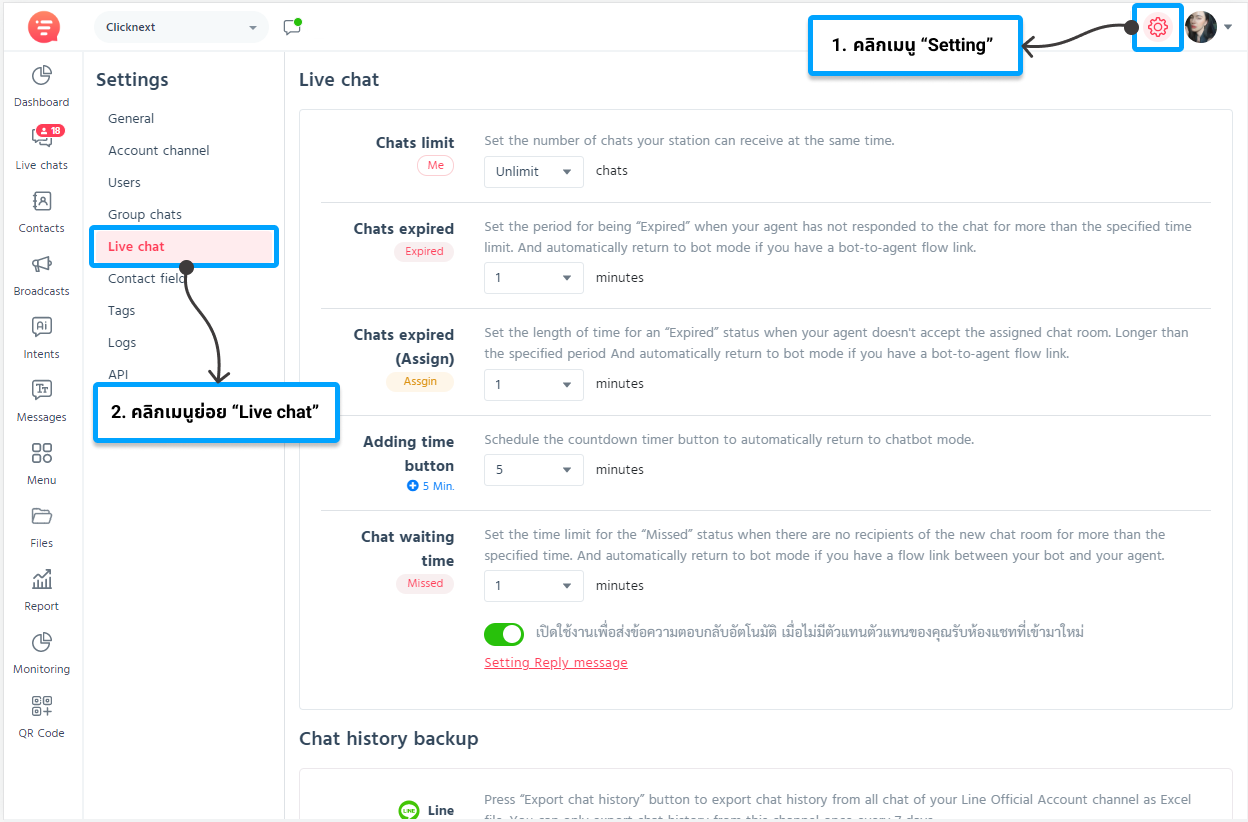
1) คลิกเมนู “ตั้งค่า” ที่แถบเมนูบน
2) เข้าถึงหน้าจอ Settings
3) คลิกเมนูย่อย “Live chat”
Chst history backup
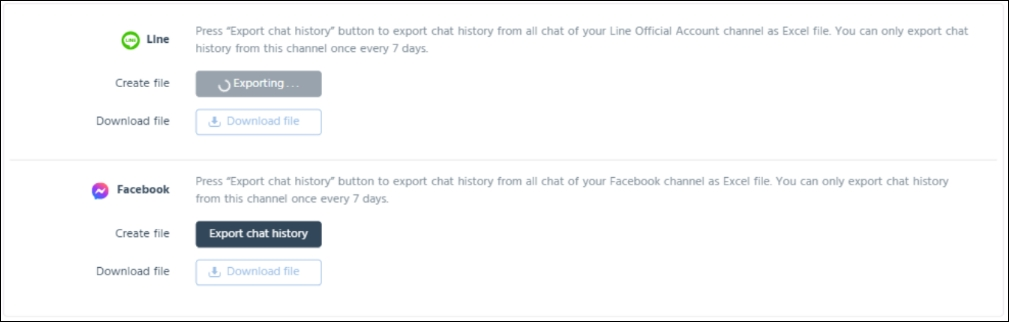
4) คลิกปุ่ม Export chat history ที่ส่วน Chat history backup ตาม Channel ที่ต้องการ
5) ระบบจะทำการจัดเตรียมไฟล์สำรองประวัติการแชทของผู้ติดต่อทั้งหมดของ Channel นั้นๆ
โดยจะเปลี่ยนการแสดงผลปุ่มเป็น Exporting (หมายถึง ระบบกำลังดำเนินการ)
หมายเหตุ : ระยะเวลาการจัดเตรียมไฟล์ขึ้นอยู่กับจำนวนของผู้ติดต่อและปริมาณข้อความ
ภายใต้แชทในแต่ละ Channel ซึ่งในระหว่างการจัดเตรียมไฟล์ผู้ใช้งานสามารถออกจากหน้าจอ
นี้เพื่อกลับมาดาวน์โหลดไฟล์ในภายหลังได้
Chst history backup
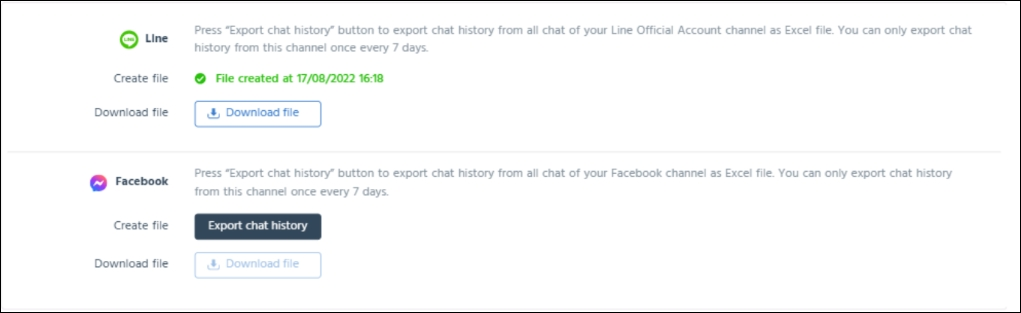
6) เมื่อระบบทำการจัดเตรียมไฟล์เรียบร้อยแล้ว จะแสดงสถานะ File created ที่ส่วน Create
file
7) คลิกปุ่ม Download file เพื่อดาวน์โหลดไฟล์สำรองประวัติการแชทของผู้ติดต่อทั้งหมดใน
Channel นั้นๆ
8) ระบบแสดงหน้าต่าง Exporting data
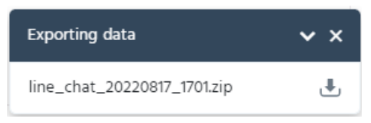
9) คลิกปุ่ม ดาวน์โหลด เพื่อดาวน์โหลดไฟล์ลงบนอุปกรณ์ที่ใช้งาน
2. การสำรองประวัติการแชทของผู้ติดต่อรายบุคคล
การสำรองประวัติการแชทของผู้ติดต่อรายบุคคล เป็นการพิมพ์รายงานแสดงประวัติการแชทของ
ผู้ติดต่อแต่ละคน โดยสามารถดำเนินการได้ดังลำดับขั้นตอนต่อไปนี้
2.1. การสำรองประวัติการแชทในรูปแบบไฟล์Excel

1) คลิกเมนู “Live chats”
2) คลิกเลือกรายการแชทที่ต้องการ
3) คลิกปุ่ม “…”
4) เลือก “Export Chat as Excel”
5) ระบบแสดงหน้าต่าง Exporting data
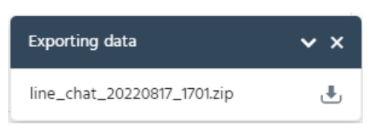
6) คลิกปุ่ม ดาวน์โหลด เพื่อดาวน์โหลดไฟล์ลงบนอุปกรณ์ที่ใช้งาน
2.2. การสำรองประวัติการแชทในรูปแบบไฟล์Zip
การสำรองประวัติการแชทในรูปแบบไฟล์ Zip เป็นการพิมพ์รายงานแสดงประวัติ
การแชทของผู้ติดต่อในรูปแบบไฟล์PDF รวมถึงการนำออกไฟล์ที่มีการแนบภายใต้แชท ซึ่งจะสามารถสำรองประวัติ
การแชทได้ย้อนหลังไม่เกิน 3 เดือน โดยสามารถดำเนินการได้ดังลำดับต่อไปนี้
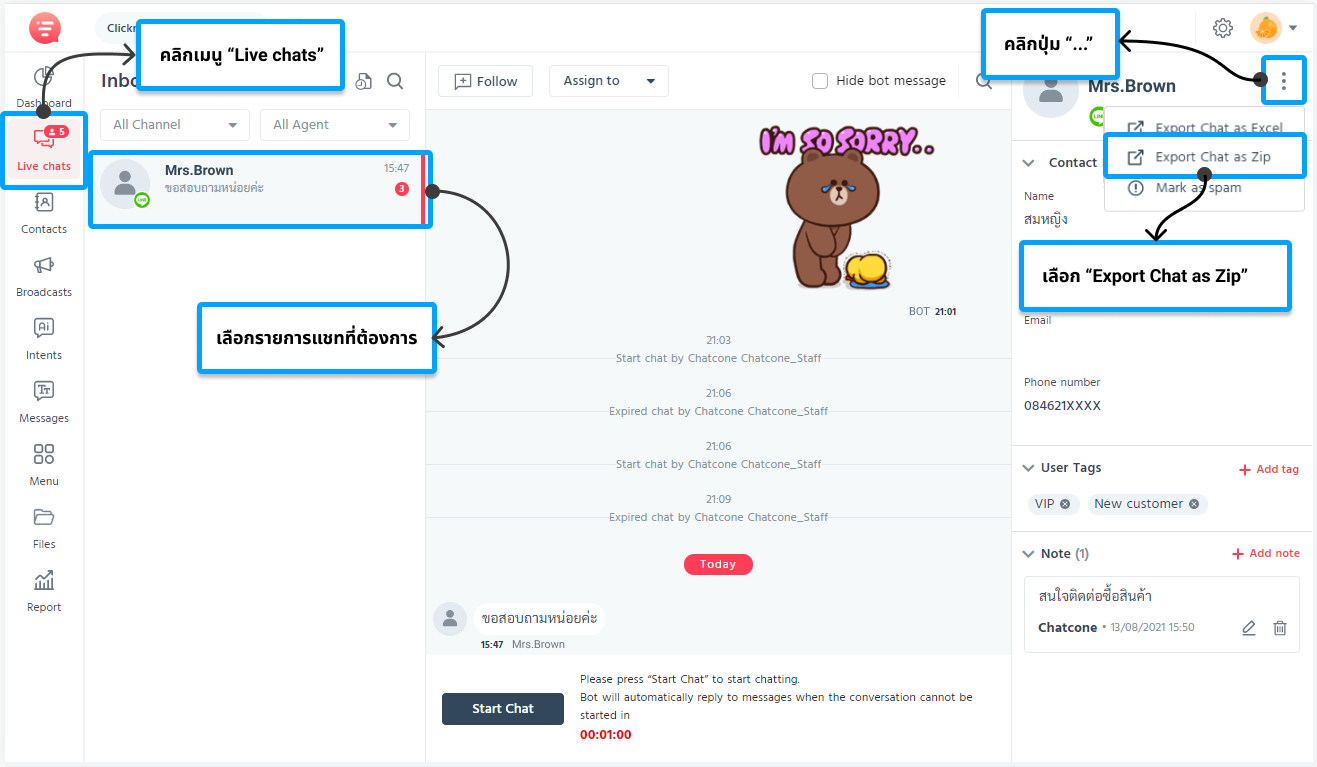
1) คลิกเมนู “Live chats”
2) คลิกเลือกรายการแชทที่ต้องการ
3) คลิกปุ่ม “…”
4) เลือก “Export Chat as Zip”
5) ระบบแสดงหน้าต่าง Exporting data
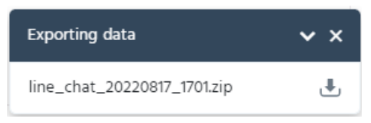
6) คลิกปุ่ม ดาวน์โหลด เพื่อดาวน์โหลดไฟล์ลงบนอุปกรณ์ที่ใช้งาน